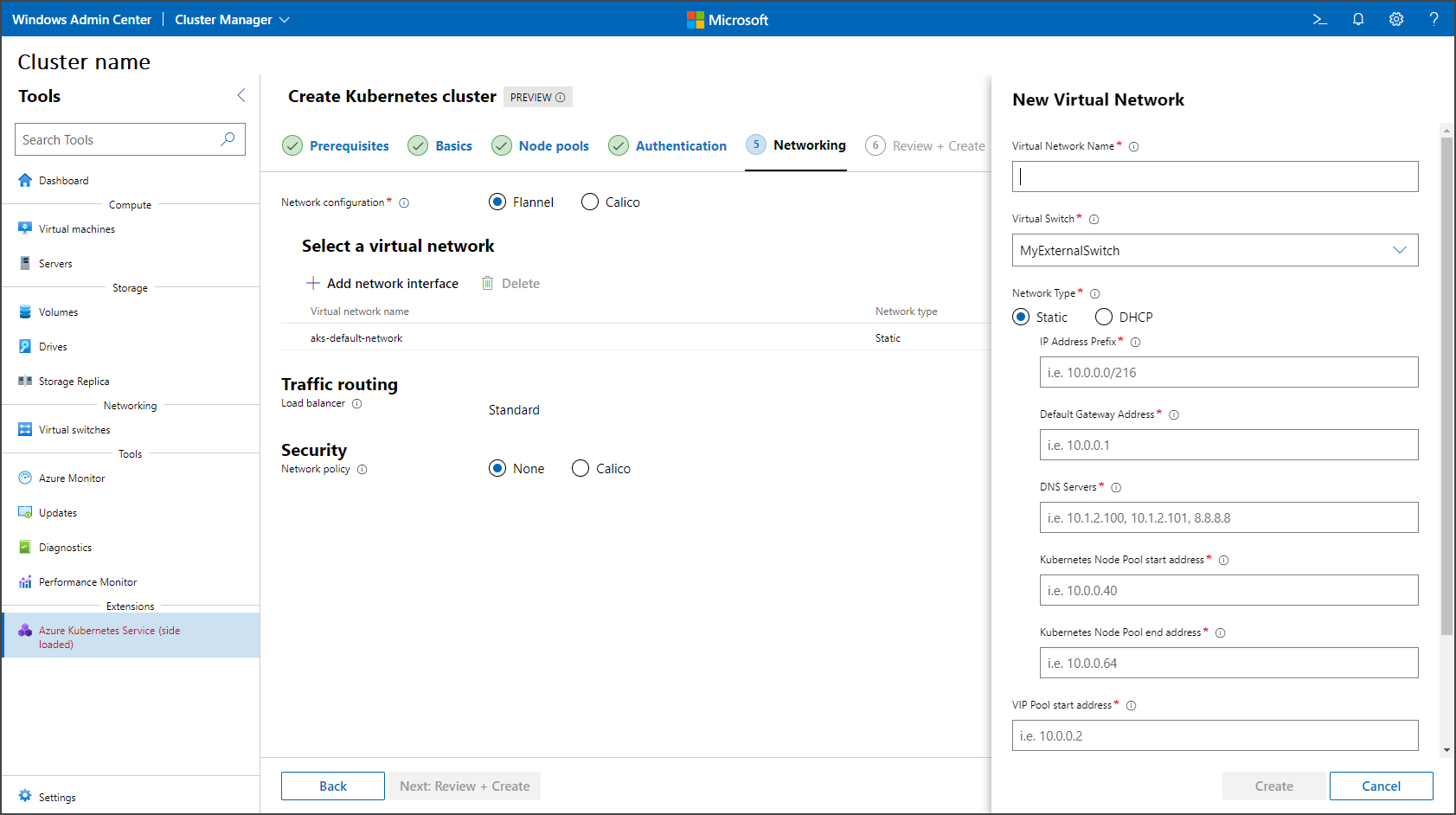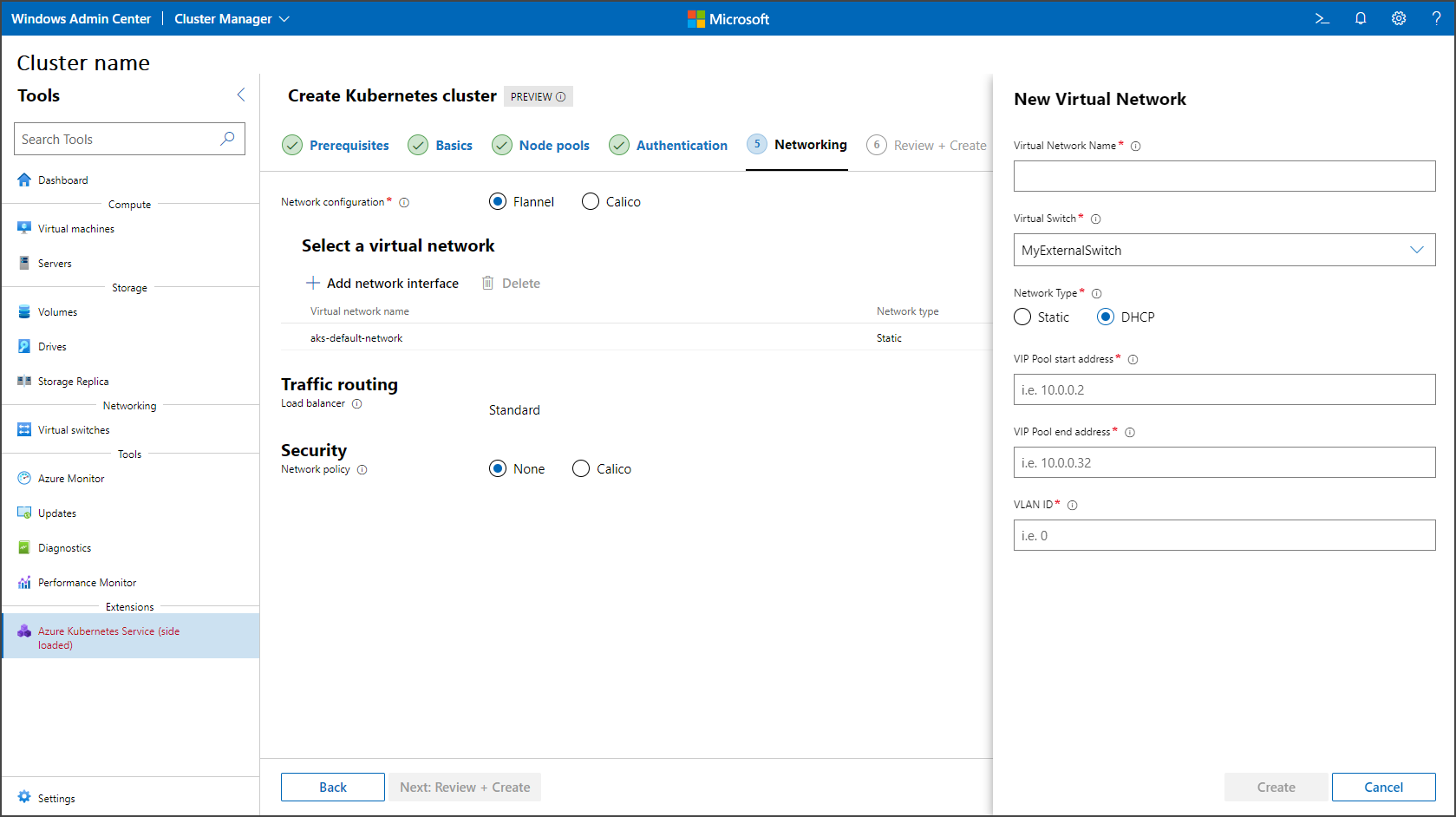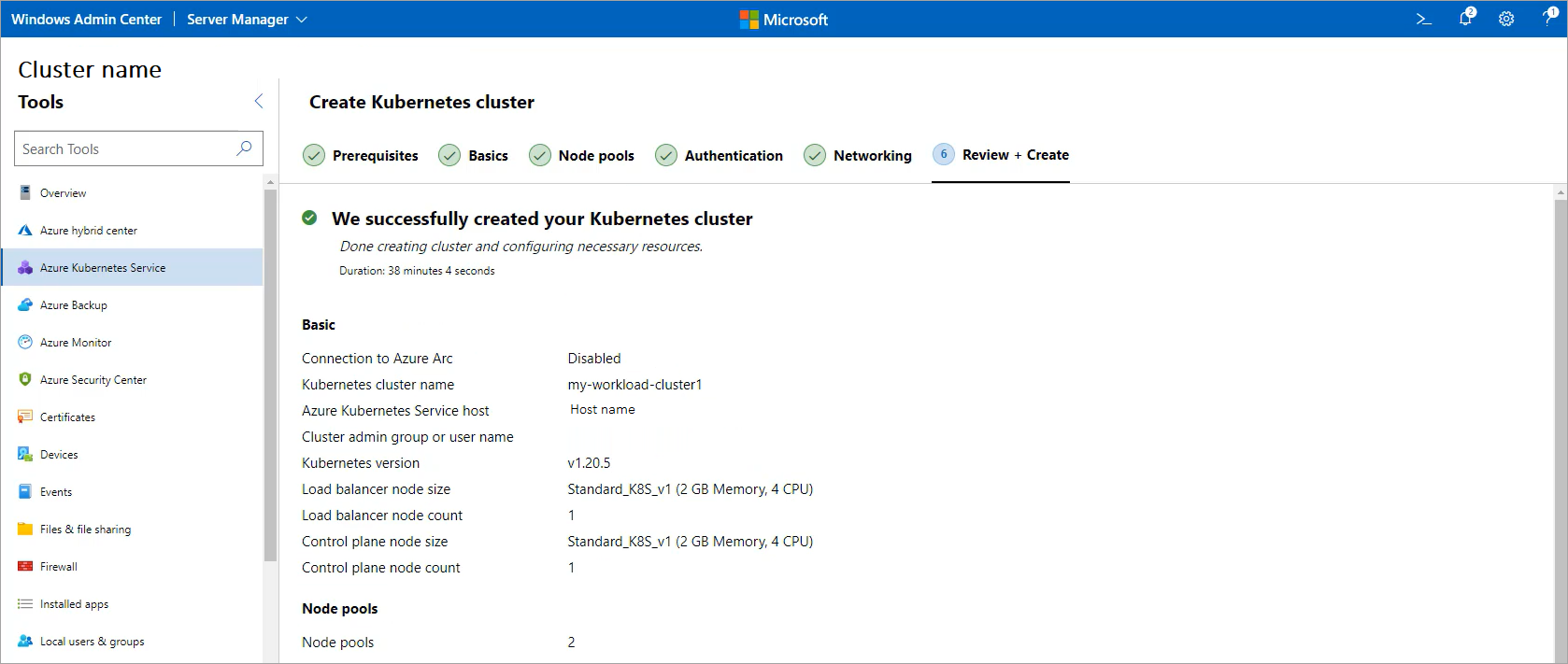快速入門:使用 Windows Admin Center 在 Azure Arc 所啟用的 AKS 上建立本機 Kubernetes 叢集
適用於:Azure Local 22H2 上的 AKS、Windows Server 上的 AKS
設定 Azure Kubernetes Service (AKS) 主機之後,您可以使用 Windows Admin Center 來建立本機 Kubernetes 叢集。 若要改用 PowerShell,請參閱 使用 PowerShell 建立 Kubernetes 叢集。
繼續進行建立 Kubernetes 叢集 精靈之前,請確定您已 設定 Azure Kubernetes Service 並檢查 系統需求。 您可以透過 Azure Kubernetes Service 主機儀錶板存取精靈,如下一節所述。
在 AKS 主機儀錶板中建立本機 Kubernetes 叢集
您可以透過 AKS 主機儀錶板建立本機 Kubernetes 叢集。 如果您已連線到已部署 AKS 主機的系統,您可以在 AKS 工具中找到此儀錶板。 請遵循下列步驟,然後繼續進行 使用建立 Kubernetes 叢集精靈 一節:
聯機到您想要建立 Kubernetes 叢集的系統,然後流覽至 Azure Kubernetes Service 工具。 此系統應該已經設定 AKS 主機。
選取 [Kubernetes 叢集] 標題下的 [新增叢集],如下圖所示:
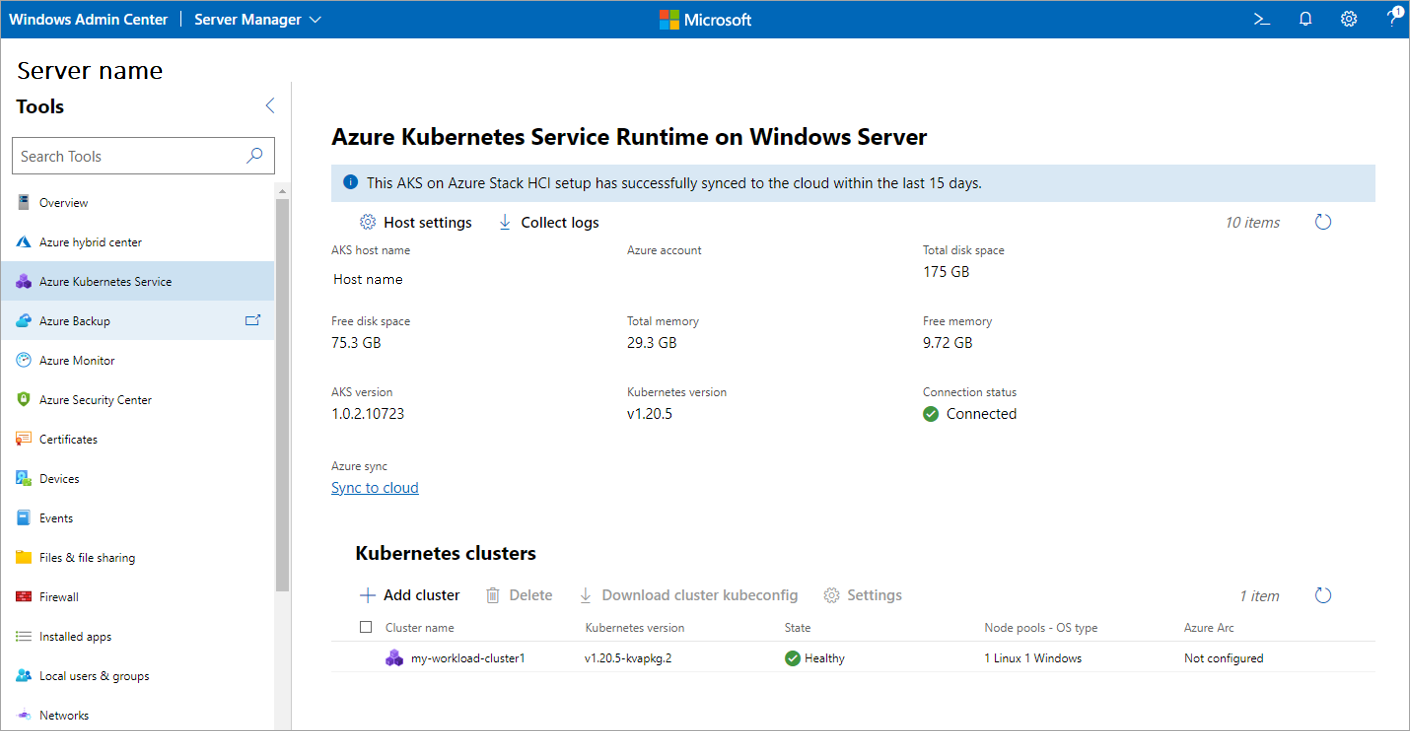
使用建立 Kubernetes 叢集精靈
本節說明如何透過 Azure Kubernetes Service 工具使用建立 Kubernetes 叢集精靈。
檢閱裝載 Kubernetes 叢集和 Windows Admin Center 之系統的必要條件。 在您完成時,選取下一步。
在 [ 基本] 頁面上,設定 Kubernetes 叢集的相關信息。 [Azure Kubernetes Service 主機] 字段需要您在設定程式期間所使用的 Kubernetes 叢集完整域名。 您必須使用 Azure Kubernetes Service 工具完成此系統的主機設定。 在您完成時,選取下一步。
此步驟為必要步驟。 設定節點集區以在 [節點 集區] 頁面上執行您的工作負載。 您可以新增任意數目的 Windows 節點集區和 Linux 節點集區。 如果您稍早在此精靈中啟用 Azure Arc 整合,請設定具有至少一個 Linux 背景工作節點的 Linux 節點集區。 不過,如果您稍早停用 Azure Arc 整合,則任何節點集區新增都可讓您繼續進行下一個步驟。 您也可以在設定節點集區時設定 Pod 計數上限和節點污點。 這兩個設定都是選擇性的。 如需可用污點設定的詳細資訊,請參閱 New-AksHciCluster。
![此螢幕快照說明 Kubernetes 叢集精靈的 [節點集區] 頁面,您可以在其中設定 Pod 計數上限和污點。](media/create-kubernetes-cluster/node-pool-added.png)
在您完成時,選取下一步。
在 [ 驗證 ] 步驟中,選取是否要啟用Microsoft Entra 驗證。 如果您選擇啟用這項功能,則必須提供資訊,例如 API 伺服器服務主體名稱、Keytab 檔案,以及叢集管理員群組或用戶名稱。 在您完成時,選取下一步。
在 [ 網络] 頁面上指定您的網路組態 。 您可以選取現有的虛擬網路,或選取 [新增網络介面] 來建立新的虛擬網路。 如果您選取 Flannel 容器網路介面 (CNI),則僅支援 Windows 或混合式叢集。 設定 Flannel 之後,就無法變更,且叢集不支援任何網路原則。 如果已選取 Calico CNI,則不需要支援 Calico 網路原則,而且 Calico 會成為 [安全性] 底下網络原則的預設選項。 完成時,選取 [ 下一步:檢閱 + 建立]。
下圖顯示靜態 IP 組態設定:
下圖顯示 DHCP 組態設定:
在 [ 檢閱 + 建立 ] 頁面上檢閱您的選取專案。 當您滿意時,請選取 [建立] 以開始部署。 您的部署進度會顯示在此頁面頂端。
部署完成時,[ 後續步驟 ] 頁面會詳細說明如何管理叢集。 如果您選擇在上一個步驟中停用 Azure Arc 整合,此頁面上的一些資訊和指示可能無法使用或運作。
下一步
在本快速入門中,您已部署 Kubernetes 叢集。 如需 Azure Arc 所啟用 AKS 的詳細資訊,以及如何在 Arc 啟用的 AKS 上部署和管理 Linux 應用程式,請繼續進行下列教學課程:
![顯示 [基本] 叢集建立窗格的螢幕快照。](media/create-kubernetes-cluster/basics.png)